导出组织结构图
OrgChartX 助您高效创建和管理复杂的组织结构图。但若您需要将图表(整个结构或特定分支)的副本保存为 OrgChartX 文件(.orgchartx),该怎么办?本指南将向您展示在 OrgChartX 中实现此目标的两种简单方法。
在 Mac 上导出
- **选择您的起点:**选择您要导出的分支节点。若选择根节点,则将导出整个组织结构图。
- **右键单击:**在 Mac 上,
右键单击或按住Ctrl并单击选定的节点。这将弹出上下文菜单。 - **导航和导出:**在上下文菜单中,找到“导出到 OrgChartX 文件”选项并单击它。
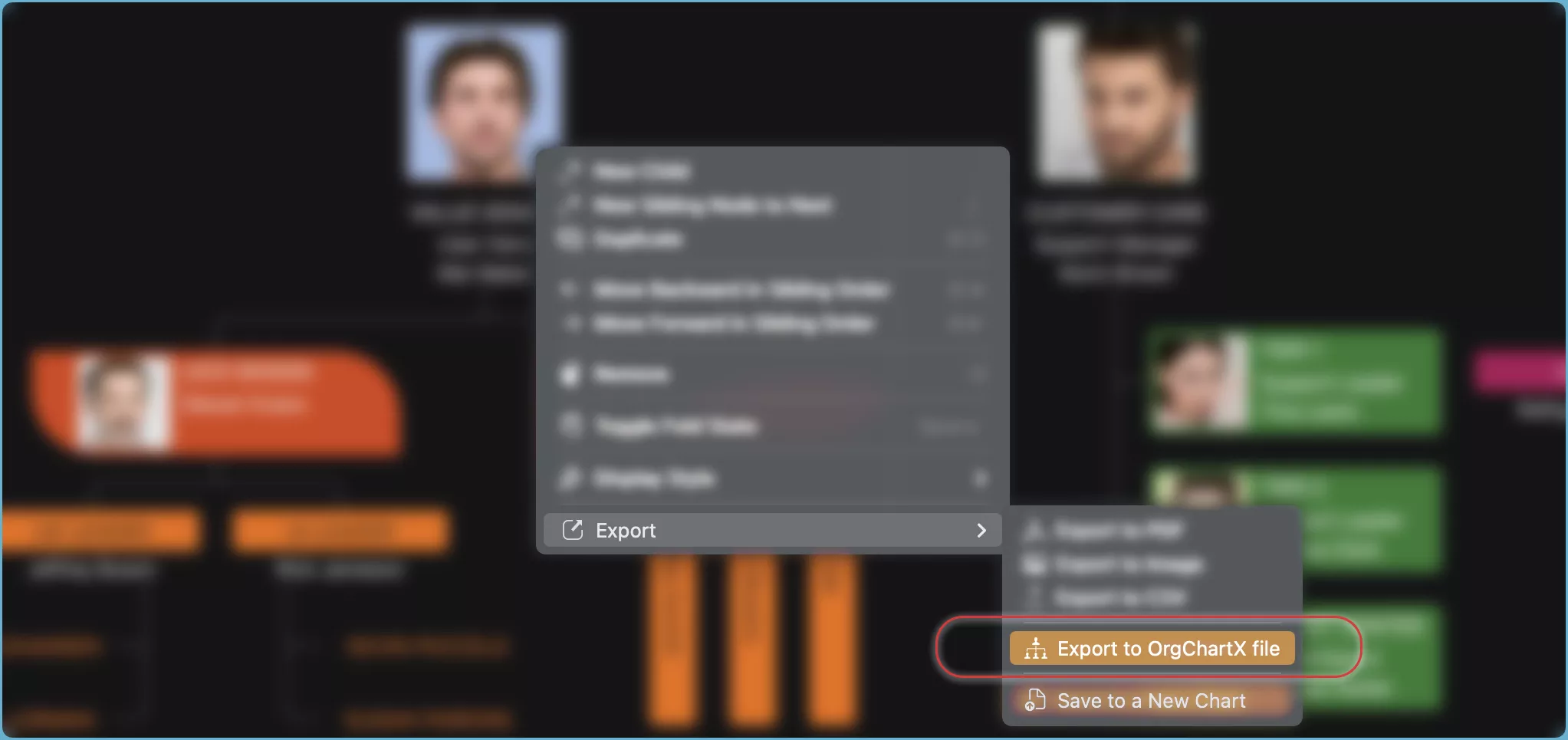
一个与您选择的分支或整个结构相同的 OrgChartX 文件将保存到您选择的位置。您可以稍后将其导入 OrgChartX,或与他人共享。
在 iPhone、iPad 和 VisionPro 上导出
- **确定您的选择:**选择您要导出的分支节点。请记住,选择根节点会导出整个图表。
- **点击操作栏:**找到设备操作栏上的"..."按钮。这将打开菜单选项。
- **轻松导出:**在菜单中,找到“导出到 OrgChartX 文件”并点击它。
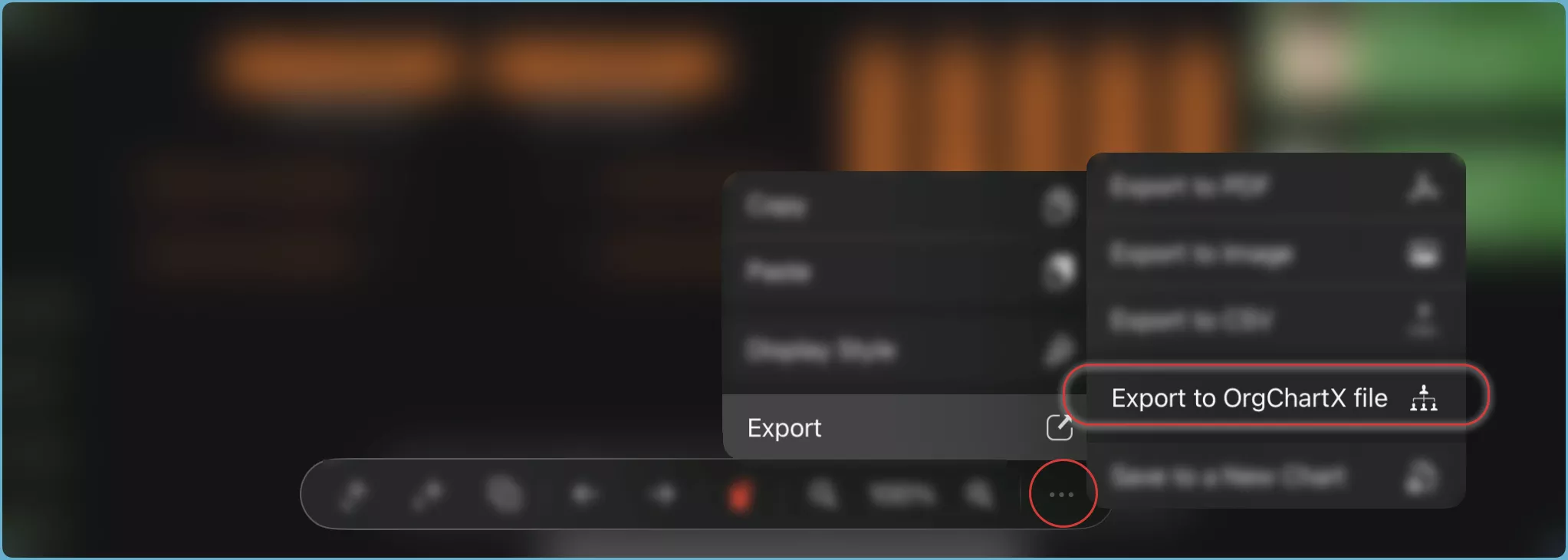
一个与您选择的分支或整个结构相同的 OrgChartX 文件将保存到您选择的位置。您可以稍后将其导入 OrgChartX,或与他人共享。
复制到新图表
OrgChartX 还支持将整个结构或特定分支��复制到新图表。这为您提供了另一个强大的选项来复制图表数据。
复制和导出/导入具有不同的优势。请根据您的具体需求进行选择。